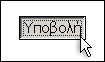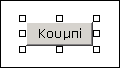Σημείωση: Θέλουμε να σας παρέχουμε το πιο πρόσφατο περιεχόμενο βοήθειας στη γλώσσα σας όσο πιο σύντομα γίνεται. Αυτή η σελίδα έχω μεταφραστεί μέσω αυτοματοποιημένης διαδικασίας και ενδεχομένως να περιέχει γραμματικά λάθη και ανακρίβειες. Ο σκοπός μας είναι αυτό το περιεχόμενο να σας φανεί χρήσιμο. Μπορείτε να μας ενημερώσετε στο κάτω μέρος αυτής της σελίδας εάν οι πληροφορίες σάς φάνηκαν χρήσιμες; Εδώ θα βρείτε το άρθρο στα Αγγλικά, για να το συμβουλεύεστε εύκολα.
Ορισμένα από τα περιεχόμενα αυτού του θέματος μπορεί να μην ισχύουν για κάποιες γλώσσες.
Μπορείτε να εισαγάγετε ένα κουμπί, ορισμένες φορές αναφέρεται ως ένα κουμπί εντολής ή push, σε ένα πρότυπο φόρμας του Microsoft Office InfoPath. Οι χρήστες, κάντε κλικ στην επιλογή κουμπιά για να ξεκινήσουν μια άμεση ενέργεια, όπως την υποβολή μιας φόρμας σε μια υπηρεσία Web ή το ερώτημα σε βάση δεδομένων. Μπορείτε να συσχετίσετε ένα κουμπί με κανόνες ή προσαρμοσμένο κώδικα που θα εκτελείται όταν ένας χρήστης κάνει κλικ στο κουμπί.
Σε αυτό το άρθρο
Πότε να χρησιμοποιήσετε ένα κουμπί
Τα κουμπιά είναι διαφορετικά στοιχεία ελέγχου που είναι χρήσιμη σε πολλά διαφορετικά σενάρια. Για παράδειγμα, μπορείτε να χρησιμοποιήσετε ένα κουμπί όταν θέλετε να:
-
Υποβολή δεδομένων σε ένα ή περισσότερα αρχεία προέλευσης δεδομένων.
-
Επιτρέπουν στους χρήστες για να μεταβείτε σε μια άλλη προβολή της φόρμας.
-
Ανανέωση δεδομένων από μια δευτερεύουσα προέλευση δεδομένων.
-
Καταργήστε την επιλογή οποιαδήποτε δεδομένα ερωτήματος από τη φόρμα.
-
Υπολογισμός δεδομένων στη φόρμα.
Εάν γνωρίζετε πώς να συντάξετε κώδικα, μπορείτε να χρησιμοποιήσετε ένα κουμπί για να εκτελέσετε πιο λεπτομερείς ενέργειες ή να κάνετε πράγματα που δεν υποστηρίζονται από το περιβάλλον εργασίας χρήστη σε κατάσταση λειτουργίας σχεδίασης. Για παράδειγμα, μπορείτε να χρησιμοποιήσετε κώδικα για να διαγράψετε αυτόματα όλες τις γραμμές σε έναν επαναλαμβανόμενο πίνακα όταν ένας χρήστης κάνει κλικ σε ένα κουμπί Διαγραφή όλων.
Εάν η σχεδίαση του προτύπου φόρμας ώστε να υποβάλει δεδομένα σε μια βάση δεδομένων ή άλλη εξωτερική προέλευση δεδομένων, στη συνέχεια, μια εντολή Υποβολή στο μενού αρχείο και ένα κουμπί γραμμής εργαλείων Υποβολή θα προστεθεί στη φόρμα. Ωστόσο, αυτά τα σημεία υποβολής είναι εύκολο για τους χρήστες να χάσετε. Επομένως, ενδέχεται να θέλετε να μπορείτε να προσθέσετε ένα κουμπί " Υποβολή " του προτύπου φόρμας. Η παρακάτω εικόνα δείχνει τον τρόπο που μπορεί να δείτε στη φόρμα ενός χρήστη.
Όταν προσθέτετε ένα κουμπί στο πρότυπο φόρμας, από προεπιλογή, το InfoPath εισάγει ένα κουμπί με το κουμπί"" με το κείμενο που εμφανίζεται στο στοιχείο ελέγχου. Εάν θέλετε να αλλάξετε το κείμενο και να εκχωρήσετε μια ενέργεια στο κουμπί χρησιμοποιώντας έναν κανόνα, πρέπει να κάντε διπλό κλικ στο κουμπί και καθορίστε επιλογές στο παράθυρο διαλόγου Ιδιότητες κουμπιού.
Εάν θέλετε το κείμενο στο κουμπί για να αλλάξετε ανάλογα με τις τιμές στη φόρμα, μπορείτε να δημιουργήσετε μια δυναμική ετικέτα κουμπιού. Για παράδειγμα, μπορείτε να δημιουργήσετε ένα κουμπί με την ετικέτα Αποστολή στη Διαχείριση, όπου Manager είναι το όνομα που πληκτρολογεί ένας χρήστης σε ένα πλαίσιο κειμένου Manager σε κάποιο άλλο σημείο στη φόρμα.
Εισαγάγετε ένα κουμπί
Η διαδικασία εισαγωγής ενός κουμπιού είναι ίδια είτε σχεδιάζετε ένα νέο, κενό πρότυπο φόρμας είτε βασίζετε τη σχεδίαση του προτύπου φόρμας σε μια βάση δεδομένων ή άλλη εξωτερική προέλευση δεδομένων.
Η παρακάτω εικόνα φαίνεται ένα κουμπί ενώ είναι επιλεγμένο στο κατάσταση σχεδίασης.
Σε αντίθεση με τα περισσότερα άλλα στοιχεία ελέγχου του InfoPath, κουμπιά δεν είναι συνδεδεμένα σε πεδία ή ομάδες στο αρχείο προέλευσης δεδομένων. Αυτό συμβαίνει επειδή χρησιμοποιούνται για να ξεκινήσετε μια ενέργεια, όχι για τη συλλογή δεδομένων από το χρήστη.
Εισαγάγετε ένα κουμπί
-
Στο πρότυπο φόρμας, τοποθετείστε το δρομέα στο σημείο όπου θέλετε να εισαγάγετε το στοιχείο ελέγχου.
-
Εάν το παράθυρο εργασιών Στοιχεία ελέγχου δεν είναι ορατό, κάντε κλικ στην επιλογή Περισσότερα στοιχεία ελέγχου στο μενού Εισαγωγή ή πατήστε το συνδυασμό πλήκτρων ALT+I, C.
-
Στην περιοχή Εισαγωγή στοιχείων ελέγχου, κάντε κλικ στο κουμπί.
-
Κάντε διπλό κλικ στο εικονίδιο του κουμπιού που έχει εισαχθεί στο πρότυπο φόρμας.
-
Κάντε κλικ στην καρτέλα Γενικά.
-
Στη λίστα ενεργειών, κάντε κλικ στην ενέργεια που θέλετε να εκτελεί το κουμπί.
Διαθέσιμες ενέργειες
Οι ενέργειες Υποβολή και κανόνες και προσαρμοσμένη κώδικα είναι πάντα διαθέσιμη. Τη διαθεσιμότητα των άλλων ενεργειών κουμπί εξαρτάται από τον τρόπο σχεδίασης του προτύπου φόρμας και εάν το πρότυπο φόρμας περιλαμβάνει μια σύνδεση δεδομένων που ερωτήματα ή υποβολή δεδομένων σε εξωτερικές προελεύσεις δεδομένων, όπως μια βάση δεδομένων ή μια υπηρεσία Web.
Ενέργεια
Περιγραφή
Υποβολή
Αυτή η ενέργεια εκκινεί το πρότυπο λειτουργίας για τη φόρμα υποβολής — αυτό είναι το ίδιο με το χρήστη, κάνοντας κλικ στην επιλογή " Υποβολή " στο μενού αρχείο. Για να ξεκινήσετε μια προσαρμοσμένη ενέργεια υποβολής, επιλέξτε κανόνες και προσαρμοσμένος κώδικας και, στη συνέχεια, δημιουργήστε έναν κανόνα για την υποβολή των δεδομένων.
Κανόνες και προσαρμοσμένος κώδικας
Αυτή η ενέργεια εκτελεί είτε έναν κανόνα όταν το κουμπί κάνετε κλικ ή εκτελείται προσαρμοσμένου κώδικα. Για παράδειγμα, μπορείτε να δημιουργήσετε έναν κανόνα που αυτόματα υποβάλλει τα δεδομένα από μια φόρμα σε μια υπηρεσία Web ή υποβάλλει τα δεδομένα ως μήνυμα ηλεκτρονικού ταχυδρομείου, ο χρήστης, κάνοντας κλικ στο κουμπί απάντηση. Για να ορίσετε έναν κανόνα, κάντε κλικ στην επιλογή " κανόνες ". Για να ορίσετε κωδικό, κάντε κλικ στην επιλογή Επεξεργασία κώδικα φόρμας.
Εκτέλεση ερωτήματος
Εάν η φόρμα είναι συνδεδεμένη με μια βάση δεδομένων ή μια υπηρεσία Web, αυτή η ενέργεια ερωτήματα μια βάση δεδομένων ή μια υπηρεσία Web με βάση τις τιμές που έχουν εισαχθεί στο τα πεδία που χρησιμοποιούνται για την εκτέλεση ερωτήματος στα δεδομένα.
Νέα εγγραφή
Εάν η φόρμα είναι συνδεδεμένη με μια βάση δεδομένων ή μια υπηρεσία Web, αυτή η ενέργεια καταργεί τις τιμές στη φόρμα, έτσι ώστε ένας χρήστης να εισαγάγετε νέα δεδομένα.
Διαγραφή & υποβολή
Εάν η φόρμα είναι συνδεδεμένη με μια βάση δεδομένων ή μια υπηρεσία Web, αυτή η ενέργεια διαγράφει τις εγγραφές από τη βάση δεδομένων που έχουν επιστραφεί σε ένα ερώτημα.
Ανανέωση
Εάν η φόρμα είναι συνδεδεμένη με μια βάση δεδομένων ή μια υπηρεσία Web, αυτή η ενέργεια ανανεώνει τα δεδομένα από τη βάση δεδομένων ή μια υπηρεσία Web που έχει επιστραφεί σε ένα ερώτημα.
Φόρμα ενημέρωσης
Σε μια φόρμα που έχει σχεδιαστεί για να συμπληρωθούν με ένα πρόγραμμα περιήγησης Web, αυτή η ενέργεια ενημερώνει τα δεδομένα φόρμας με τον τρόπο αυξάνονται. Για παράδειγμα, φανταστείτε ένα σύνολο πλαίσιο που αλλάζει με βάση τις τιμές που καταχωρούν οι χρήστες σε άλλα στοιχεία ελέγχου στη φόρμα. Για να αποφύγετε την ανανέωση της φόρμας κάθε φορά που αλλάζουν οι τιμές σε αυτά τα στοιχεία ελέγχου, μπορείτε να αποτρέψετε δεδομένων που στέλνεται στο διακομιστή για αυτά τα συγκεκριμένα στοιχεία ελέγχου. Στη συνέχεια, μπορείτε να προσθέσετε ένα κουμπί Ενημέρωση συνόλων δίπλα στο πλαίσιο σύνολο, το οποίο ο χρήστης μπορεί να κάνετε κλικ για να ανανεώσετε με μη αυτόματο τρόπο τα σύνολα. Το κουμπί που σχετίζεται με την ενέργεια Ενημέρωση φόρμας είναι ορατό μόνο όταν οι χρήστες εμφανίζονται και συμπληρώστε τη φόρμα στο πρόγραμμα περιήγησης.
-
Στο πλαίσιο ετικέτα, κάντε ένα από τα εξής:
-
Για να χρησιμοποιήσετε το προσαρμοσμένο κείμενο στο κουμπί, πληκτρολογήστε το κείμενο που θέλετε να εμφανίσετε.
-
Για να χρησιμοποιήσετε μια τιμή από τη φόρμα για το κείμενο του κουμπιού, κάντε κλικ στην επιλογή Εισαγωγή τύπου
-
Συμβουλές διάταξης
Χρησιμοποιήστε τις παρακάτω συμβουλές για να σας βοηθήσει να βελτιώσετε την εμφάνιση, το μέγεθος και άλλα στοιχεία ενός στοιχείου ελέγχου κουμπιού:
-
Κουμπιά την τάση να φαίνονται καλύτερα όταν οι ετικέτες τους είναι πολύ μόνο μερικές λέξεις.
-
Για να αλλάξετε το μέγεθος πολλών κουμπιών ταυτόχρονα, επιλέξτε τα κουμπιά του οποίου το μέγεθος θέλετε να αλλάξετε. Πατήστε το συνδυασμό πλήκτρων ALT + ENTER και, στη συνέχεια, κάντε τις απαραίτητες αλλαγές στην καρτέλα μέγεθος.
-
Για να αλλάξετε το περίγραμμα ή το χρώμα ενός κουμπιού, επιλέξτε το κουμπί που θέλετε να αλλάξετε. Στο μενού " μορφή ", κάντε κλικ στην επιλογή Περιγράμματα και σκίαση και, στη συνέχεια, κάντε τις απαραίτητες προσαρμογές.
-
Δεν μπορείτε να προσθέσετε μια εικόνα σε ένα κουμπί στη λειτουργία σχεδίασης. Για να επιλύσετε αυτόν τον περιορισμό, μπορείτε να επεξεργαστείτε με μη αυτόματο τρόπο το αρχείο δήλωσης (.xsf) που σχετίζεται με το πρότυπο φόρμας, παρόλο που αυτή η μέθοδος συνιστάται μόνο για σχεδιαστές φορμών για προχωρημένους.
-
Εάν χρησιμοποιείτε το ίδιο κουμπί σε περισσότερες από μία προβολή, δοκιμάστε να τοποθετήσετε σε μια παρόμοια τοποθεσία σε κάθε προβολή και να χρησιμοποιήσετε το ίδιο κείμενο κουμπί για συνέπεια.
-
Για μια πιο περιποιημένη εμφάνιση, εξετάστε το ενδεχόμενο να τον περιορισμό του αριθμού με διαφορετικά πλάτη, μπορείτε να χρησιμοποιήσετε για τα κουμπιά στο πρότυπο φόρμας. Επίσης, δοκιμάστε να αποφύγετε τη χρήση κουμπιά στενή, σύντομο ή ύψος, επειδή το κουμπί μη τυπική μεγέθη δείχνουν επαγγελματικό επίπεδο.